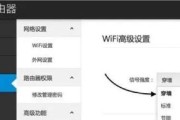在我们使用电脑的日常工作中,耳机是不可或缺的工具之一,无论是在办公室中避免打扰同事,还是在家中享受音乐、观看影片。然而,当耳机插入电脑后却无声响应时,这种小故障足以让人感到焦虑。本篇文章将带你深入探究电脑连接耳机无声音的可能原因,并提供详尽的解决方法,帮助你轻松应对这一问题。
一、检查硬件连接
首先检查耳机是否正确连接到电脑的音频输出接口。有时问题只是简单的接触不良。
1.确认耳机插头:确保耳机的插头完全插入电脑的3.5mm音频接口中。有时耳机的插头没有完全插入,导致连接不稳定或没有声音输出。
2.尝试其他接口:如果你使用的是USB接口的耳机,尝试更换到电脑上的其他USB端口,以排除接口硬件问题。
3.检查线缆:如果耳机使用了较长的延长线,检查延长线是否完好,有时延长线内部可能会损坏导致信号未能传送到耳机。
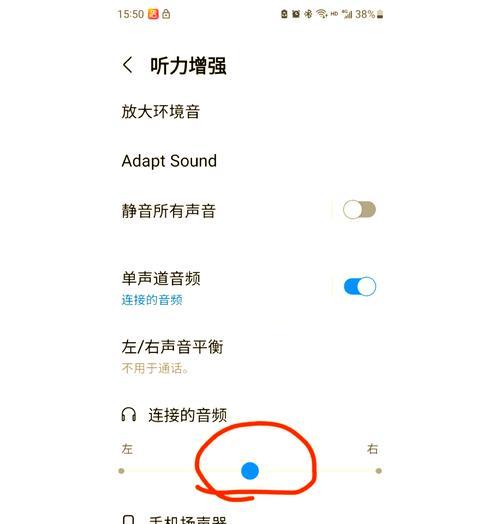
二、软件设置检查
如果硬件连接没有问题,那么就需要检查电脑的软件设置是否正确。
1.音量设置:确保电脑的音量没有被静音,并调至合适水平。检查音量图标中是否有耳机图标显示,如果耳机图标未显示,表明电脑没有检测到耳机设备。
2.音频输出设备选择:在电脑的音频输出设备设置中,确认耳机已被选为默认输出设备。可以通过双击音量图标,选择“播放设备”,确保耳机设备已启用,并设置为默认设备。
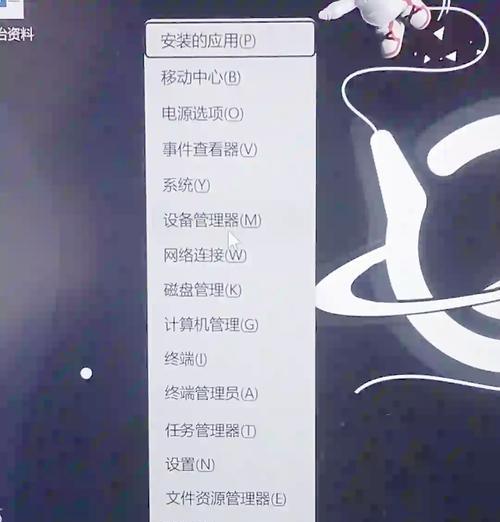
三、驱动程序检查与更新
驱动程序过时或损坏也是耳机无声的常见原因之一。
1.检查设备管理器:打开设备管理器,查看音频驱动程序是否有感叹号,这可能表示驱动程序有问题。如果发现有错误提示,尝试右键点击音频设备并选择“更新驱动程序”。
2.操作系统更新:也要检查电脑是否进行了系统更新。系统的更新有时会带来与旧驱动程序的不兼容问题,可以通过Windows更新检查是否有可用更新。
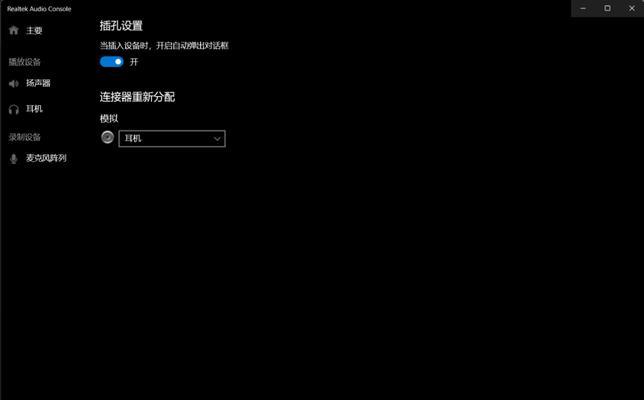
四、故障排查与修复
如果以上步骤都无法解决问题,你可能需要进行更深入的故障排查。
1.重启计算机:重启电脑有时能够解决临时的硬件或软件冲突问题。
2.检查耳机是否损坏:使用耳机连接到其他电子设备,如手机或另一个电脑,来确定耳机是否本身存在故障。
3.高级诊断:对于专业的用户来说,可以打开“控制面板”->“硬件和声音”->“声音”,然后在“播放”选项卡中选择耳机,点击“属性”,在“级别”标签页中测试音量,如果此处无声,则可能是耳机端口或主板音频芯片的问题。
五、常见问题解答
1.为什么我的电脑无法检测到连接的耳机?
这可能是由于耳机的驱动程序未正确安装或已损坏,或者耳机物理损坏导致无法被电脑识别。如果耳机在其他设备上可以正常工作,那么问题可能出在电脑的音频驱动程序上。
2.电脑音量已开,为何耳机还是没有声音?
这可能是因为音频设备没有设置成耳机输出。需要在声音设置中更改默认设备,并确保没有其他设备(如外接扬声器)与耳机冲突。
3.耳机无声时,通常第一步需要做什么?
首先检查耳机插头是否完全插入电脑接口中,并且耳机未被静音。确认电脑的音量和音频输出设备的设置是否正确。
通过以上步骤,应该能够解决大多数电脑连接耳机无声音的问题。如果问题依然没有解决,可能需要专业的技术支持。不过,在大多数情况下,用户自己可以按照上述方法进行故障诊断和修复。记得在处理过程中,保持冷静并有条不紊地按照步骤进行检查,解决电脑耳机无声问题并非难事。
标签: #解决方法